NeatReceipts אלטרנטיבה חינם: iPhone + Google Docs OCR

בקיצור: זה עובד. למרות שזה לא חלקלק כמו שאני מדמיין את NeatReceipts להיות, יש לזה שני יתרונות גדולים:
- אינך זקוק לסורק או למחשב כדי ללכוד מסמכים.
- זה כן חינם.
כך עובד כל מערכת התיוק הקבלה הדיגיטלית ל- OCR של NeatReceipts החינמית של Google Docs:
(הערה: כתזכורת, OCR מייצג זיהוי תווים אופטי ובעצם פירושו ש- Google Docs יכולים לקרוא טקסט מתוך PDF או תמונה ולהכניס אותם לפורמט הניתן לעריכה ולחיפוש ב- Google Docs..)
שלב ראשון - איסוף קבלות, כרטיסי ביקור ומסמכים
כפי שיודע כל מי שניסה אי פעם להטמיע מערכת מונעת תיבת הדואר הנכנס, שיש לו "מאמץ וזמין תמיד"דליזה המפתח. וכאן באמת זורחת אלטרנטיבה ניידת זו של NeatReceipts. כל מה שהוא דורש זה טלפון עם מצלמה עליו - סמארטפון שמותקן בו Dropbox הוא אפילו טוב יותר, אך לא נדרש.
כדי לאסוף נתונים, פשוט הצמד תמונות של כרטיסי ביקור, קבלות או כל רשומת נייר אחרת שתרצה להגיש בענן.
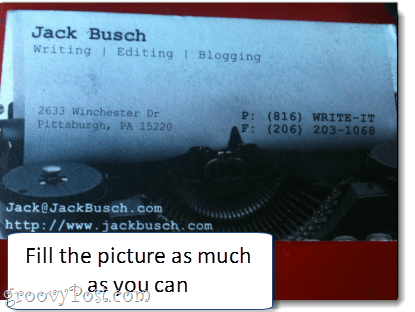
זהו למעשה צעד קריטי באמת. אתה רוצה לוודא שאתה מקבל את הצילום הכי ברור שאפשר. עשה כמיטב יכולתך להשיג את המסמך כולו למילוי התמונה. וודא שהוא מואר היטב ללא בוהק. כמו כן, וודאו שהטקסט בפוקוס. אם הוא מטושטש, כהה מדי או מנותק, קח אותו שוב. נסה את זה במצב נוף אם זה עובד טוב יותר.
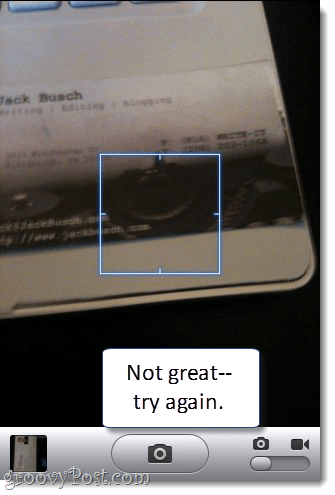
שלב שני - סנכרן למחשב
לרוע המזל אין כרגע דרך קלהכדי לקבל את התמונות שלך ל- Google Docs ישירות מהאייפון שלך. לכן אני ממליץ להשתמש ב- Dropbox, מכיוון שהוא מאפשר להעלות תמונות ישירות לתיקיית Dropbox. אתה יכול לקחת את התמונה מתוך Dropbox ולהעלות אותה באופן מיידי, או להעלות תמונות קיימות מגליל המצלמה שלך לתיקיה שתבחר.
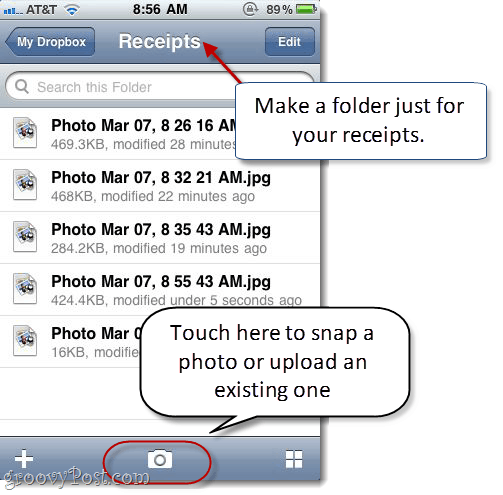
אתה יכול, כמובן, לסנכרן את התמונות שלך עםדרך מיושנת, באמצעות iPhoto או גלריית התמונות של Windows Live. אבל חלק מהפיתוי של פיתרון זה הוא שאתה לא צריך להיות מחובר ליציאת USB כדי שזה יעבוד.
שלב שלישי - העלה ל- Google Docs
כעת, כל שעליכם לעשות הוא להעלות אותו לגוגלמסמכים ומאפשרים את יכולות ה- OCR. אך לפני שתעשה זאת, כדאי ליצור אוסף ספציפי למסמכי התקבולים ולתעודות ה- OCR שלך. זה יקל על חיפושם אחר כך. קראתי לשלי "קבלות / כרטיסי ביקור"אבל אתה יכול לתת שם לשלך מה שאתה רוצה.
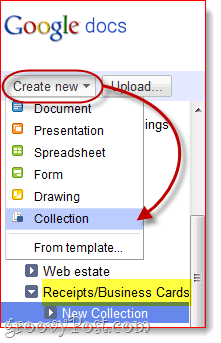
הבא, לחץ על העלה ...
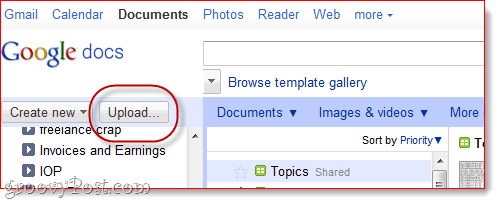
... ובחר את הקבלות והתמונות שאתה רוצה להעלות. הדבר העיקרי לעשות כאן לפני לחיצה התחל להעלות הוא ל חשבון התיבה שליד המרת טקסט מקובץ PDF או קובץ תמונה למסמכי Google Docs. כמו כן, וודא שאתה בוחר את השפה שלך בתפריט הנפתח למטה, אם אתה משתמש בשפה שאינה אנגלית.
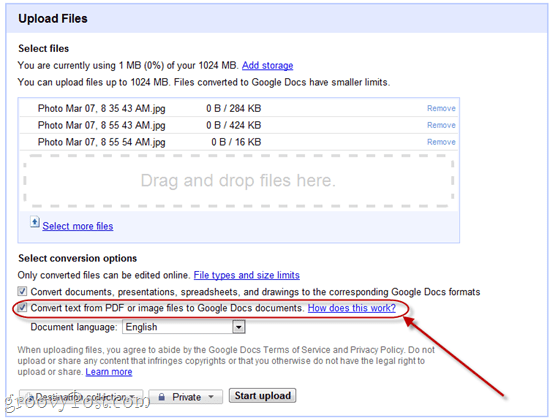
שלב רביעי - חפש וארגן את התקבולים הדיגיטליים שלך
בסדר! כעת יש לך את כרטיסי הביקור והקבלות שלך בתיקיה של Google Docs שניתן לחפש בארכיון. פתח אחד למעלה כדי לראות כיצד Google Docs הצליח.
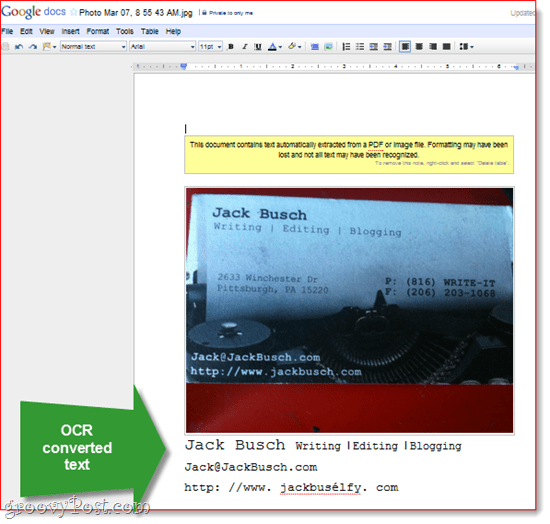
הנה הדוגמא שעשיתי. כפי שאתה יכול לראות, זה שלף את הטקסט על הרקע הלבן די בקלות. היו לי בעיות עם כתובת האתר שלי, אבל בסך הכל אני מכריז על המאמץ הזה "לא מרופט מדיאתה יכול לעבור ולבצע תיקונים על פי הצורך.
ההיבט החשוב הוא שקובץ תמונה זה הואכעת ניתן לחיפוש. אז בואו נגיד שעשרה חודשים אחר כך, אני רוצה למצוא את כרטיס הביקור של מר ג'ק בוש. אני יכול פשוט לשלוף את Google Docs ולחפש באוסף קבלות / כרטיסי ביקור עבור המונח "ג'ק בוש. "
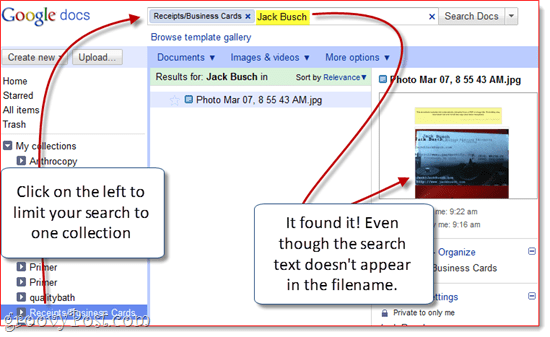
לכן, למרות שה- OCR של Google Doc אינו מושלם,זה מספיק טוב כדי להקל עליך למצוא מסמכים באמצעות שאילתת חיפוש של מילות מפתח. לא משנה איך אתה פורס את זה, זה הרבה יותר קל וקל מאשר לעבור דרך ארון קבצים אלפביתי.
סיכום
אוקיי, אחרי כל זה אני מודה שאני עדייןסוג של רוצה לקנות NeatReceipts. הכתיבה שלי היא שזה הרבה יותר טוב לנתח טקסט על מסמכים וכנראה שיעשה עבודה טובה יותר עבור דפים גדולים יותר. בנוסף, ל- OCR של Google Docs יש מגבלה גדולה בכך שהיא יכולה לעבוד רק על מסמכים של עד 2 מגה בייט. כמעט כל PDF ישבור את המגבלה הזו. אולם דרך אחת לעקיפת הבעיה היא להמיר את קובצי ה- PDF לגודל או לעומק צבע קטן יותר (הכנתי אותם 33% וגווני אפור) באמצעות כלי כמו אשף ההמרות של אצווה Snagit.
אתה יכול נסה גם את Evernote, שיש לו גם OCR עבורזיהוי טקסט בתמונות, פלוס אפליקציה לנייד המאפשרת לך להעלות ישירות מהטלפון שלך. אבל בסך הכל מצאתי ש- OCR של Evernote מתמוטט מעט - הוא לא ממיר נכון כשאתה מעלה, ואני לא לגמרי בטוח מתי הוא מעבד את התמונות שלך. לעת עתה, Google Docs היא השיטה המהירה ביותר, למרות שהיא כרוכה בצעד נוסף להעלאה.










השאר תגובה